
- Автоматизация
- Антропология
- Археология
- Архитектура
- Биология
- Ботаника
- Бухгалтерия
- Военная наука
- Генетика
- География
- Геология
- Демография
- Деревообработка
- Журналистика
- Зоология
- Изобретательство
- Информатика
- Искусство
- История
- Кинематография
- Компьютеризация
- Косметика
- Кулинария
- Культура
- Лексикология
- Лингвистика
- Литература
- Логика
- Маркетинг
- Математика
- Материаловедение
- Медицина
- Менеджмент
- Металлургия
- Метрология
- Механика
- Музыка
- Науковедение
- Образование
- Охрана Труда
- Педагогика
- Полиграфия
- Политология
- Право
- Предпринимательство
- Приборостроение
- Программирование
- Производство
- Промышленность
- Психология
- Радиосвязь
- Религия
- Риторика
- Социология
- Спорт
- Стандартизация
- Статистика
- Строительство
- Технологии
- Торговля
- Транспорт
- Фармакология
- Физика
- Физиология
- Философия
- Финансы
- Химия
- Хозяйство
- Черчение
- Экология
- Экономика
- Электроника
- Электротехника
- Энергетика
Техподдержка
Инструкция по прохождению мониторинга ГПС
1. Перейти по ссылке https://dist.permedu.ru/login/?lang=ru.
2. Войти в систему, указав свой логин и пароль (первоначальный) от электронного портфолио школьника. Внимание: логин необходимо вводить строчными буквами, даже если в логине от Портфолио встречаются прописные буквы; так логин UserNAME преобразуется в username, пароль при этом не меняется.
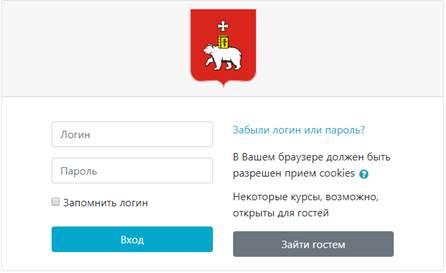
3. Если при первом входе система попросит сменить пароль, необходимо это сделать, соблюдая требования безопасности, указанные на странице смены пароля.
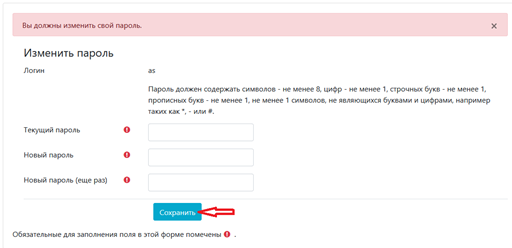
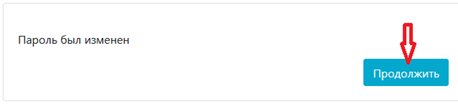
4. При появлении приветственного модального окна можно просто его закрыть, нажав на кнопку «Закончить тур». То же самое для последующих подобных модальных окон.
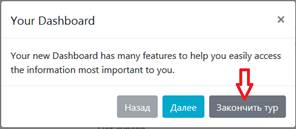
5. Убедиться, что обучающийся зашёл именно в свой личный кабинет (в правом верхнем углу будет отображаться его имя и фамилия). 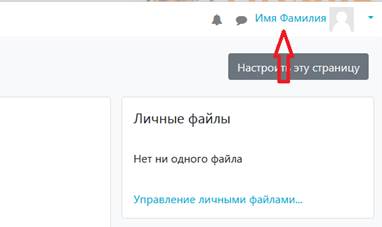
6. Выбрать курс «Метапредметность - 10 класс» в разделе «Сводка по курсам» либо «Метапредметность - 10» в меню слева (это один и тот же курс). 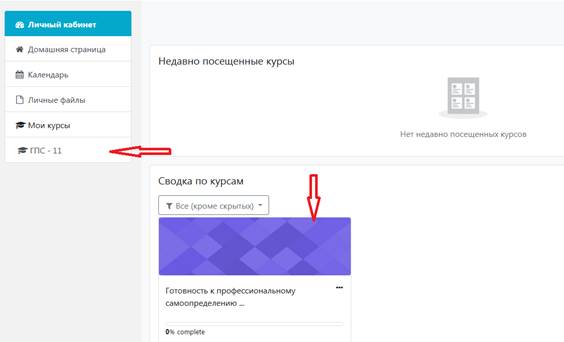
7. Для прохождения тестирования необходимо дать Согласие на обработку данных. Согласие представлено в виде отдельного теста с соответствующим названием и единственным вопросом с двумя вариантами ответа. Пока согласие не будет дано, остальные тесты мониторинга будут недоступны. 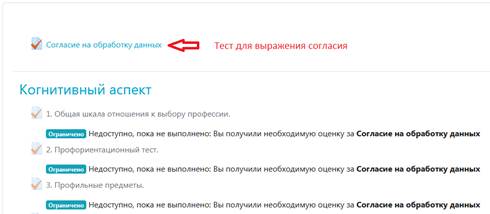
7.1. После перехода по ссылке с названием соответствующего раздела нужно нажать кнопку «Начать тестирование». 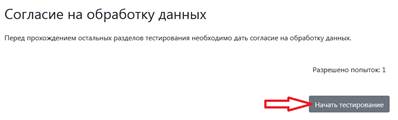
7.2. Подтвердив согласие, нужно нажать на кнопку «Закончить попытку…». 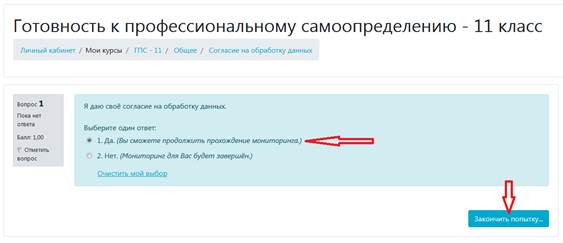
7.3. Внимание: на прохождение каждого раздела мониторинга даётся одна попытка. На данном этапе ещё есть возможность изменить свой ответ, нажав на кнопку «Вернуться к попытке». При выборе варианта «Отправить всё и завершить тест» такой возможности не будет.
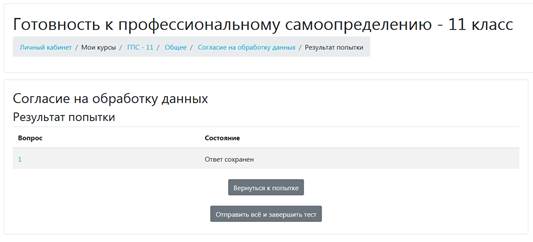
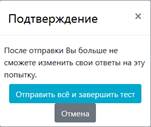
7.4. Завершив прохождение теста, нужно нажать на ссылку «Закончить обзор». 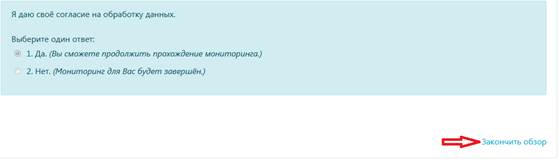
7.5. Нажать на кнопку «Вернуться к курсу». После этого, если учащийся дал своё согласие на обработку данных, станут доступны остальные тесты мониторинга.

8. Аналогичным образом пройти все предложенные тесты. По завершении каждого теста учащийся сможет увидеть свой результат и отзыв по данному тесту.
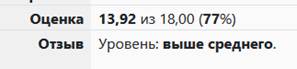
9. Также оценки можно посмотреть на странице курса в меню Оценки. 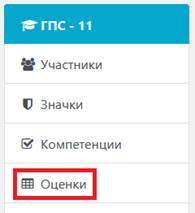
10. По завершении мониторинга не забывайте выполнить выход из системы (в правом верхнем углу страницы).
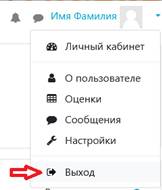
Техподдержка
e-mail: as@iac.su (обязательно указать школу, класс, фамилию, имя и логин ученика)
телефон: +7 (342) 233-43-48
|
|
|
© helpiks.su При использовании или копировании материалов прямая ссылка на сайт обязательна.
|